Pareizie rīki attēlu rediģēšanai var revolucionizēt tavu fotografēšanu. Lightroom piedāvā daudzus attīstības rīkus, kas palīdzēs izcelt labāko no taviem attēliem. Šis apmācību materiāls tev izskaidros pamata rīkus Lightroom attīstības modulī, lai tu varētu patstāvīgi veikt pielāgojumus, lai optimizētu savas fotogrāfijas.
Svarīgākās atziņas
- Visnopietnākie attīstības rīki Lightroom ir apgriešanas rīks, remontpense, lineārās un radiale krāsas pārejas filtri, kā arī korekcijas pente.
- Katram rīkam ir īpašas funkcijas, un to var izmantot attēlu selektīvai rediģēšanai.
- Eksperimentē ar dažādiem iestatījumiem, lai sasniegtu labākos rezultātus.
Solim pa solim: Rokasgrāmata
Atvērt attīstības paneļa
Lai uzsāktu attēlu rediģēšanu, ej uz attīstības moduļa (0-8 sekundes). Tu atradīsi attīstības rīkus pirmajā rindā zem histogrammas. Šeit ir pieejami visi rīki, kas tev ir pieejami.
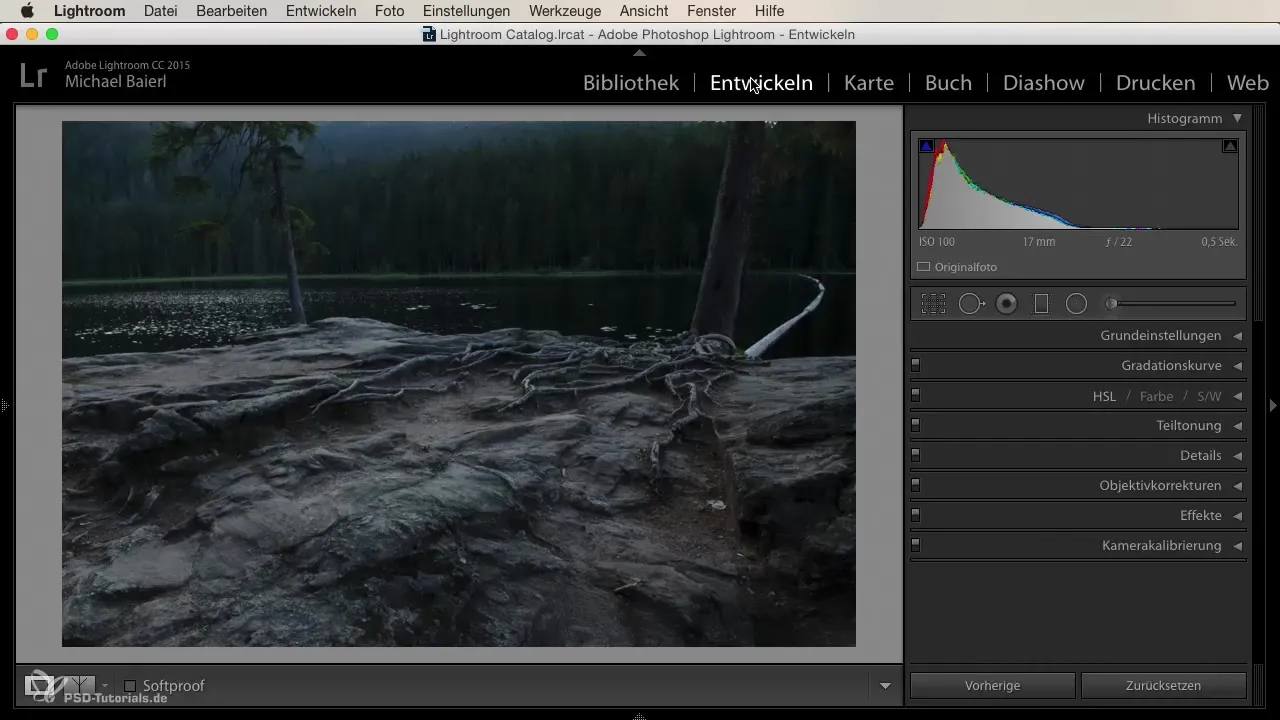
Attēla apgriešana
Pirmais solis ir apgriešanas rīka lietošana (8-23 sekundes). Šis rīks ļauj tev apgriezt attēlus uz vēlamā malu attiecību. Tu vari izvēlēties no dažādām iepriekš izstrādātām formām vai noteikt savas malu attiecības. Ja aktivizē slēdža simbolu, malu attiecība tiks saglabāta, rediģējot.
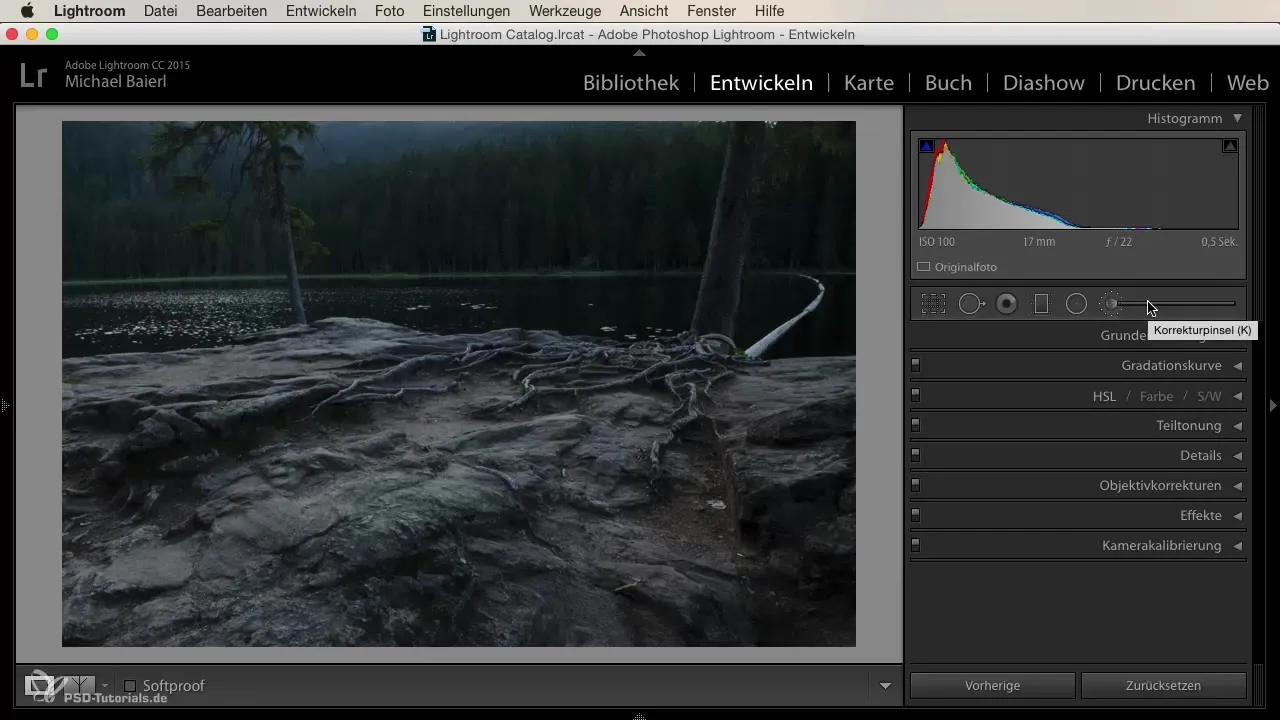
Reģiona remontpense izmantošana
Nākamais rīks ir reģiona remontpense (23-51 sekundes). Ar šo rīku tu vari no attēla noņemt nevēlamus elementus. Tu pielāgo birstes izmēru un noklikšķini uz zonas, kuru vēlies notīrīt. Lightroom automātiski izvēlēsies atbilstošu zonu aizpildīšanai.
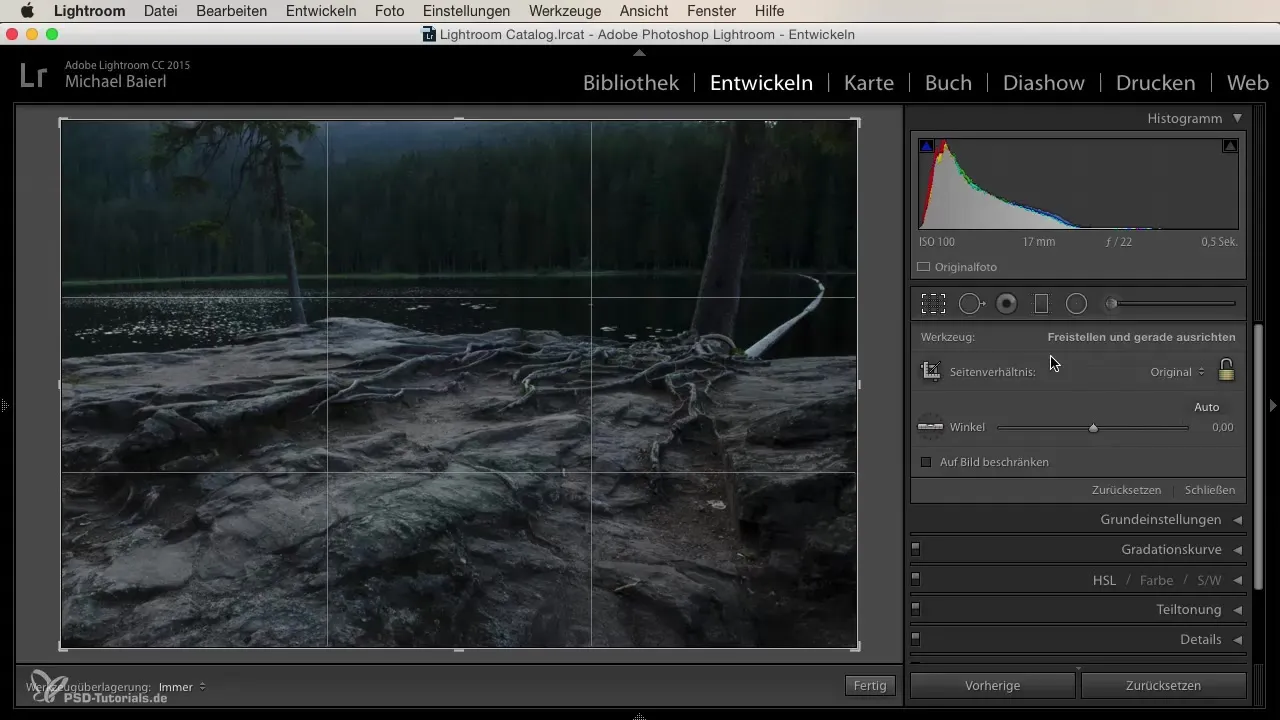
Rudu acu korekcija
Kamēr zibspuldzes izmantošana portretu uzņemšanai kļūst retāka, rudu acu korekcija joprojām var būt noderīga (51-76 sekundes). Līdzīgi kā remontpensei, tu vienkārši noklikšķini uz sarkanās acs attēlā, un Lightroom noņem sarkano toni, lai attēls izskatītos dabiski.
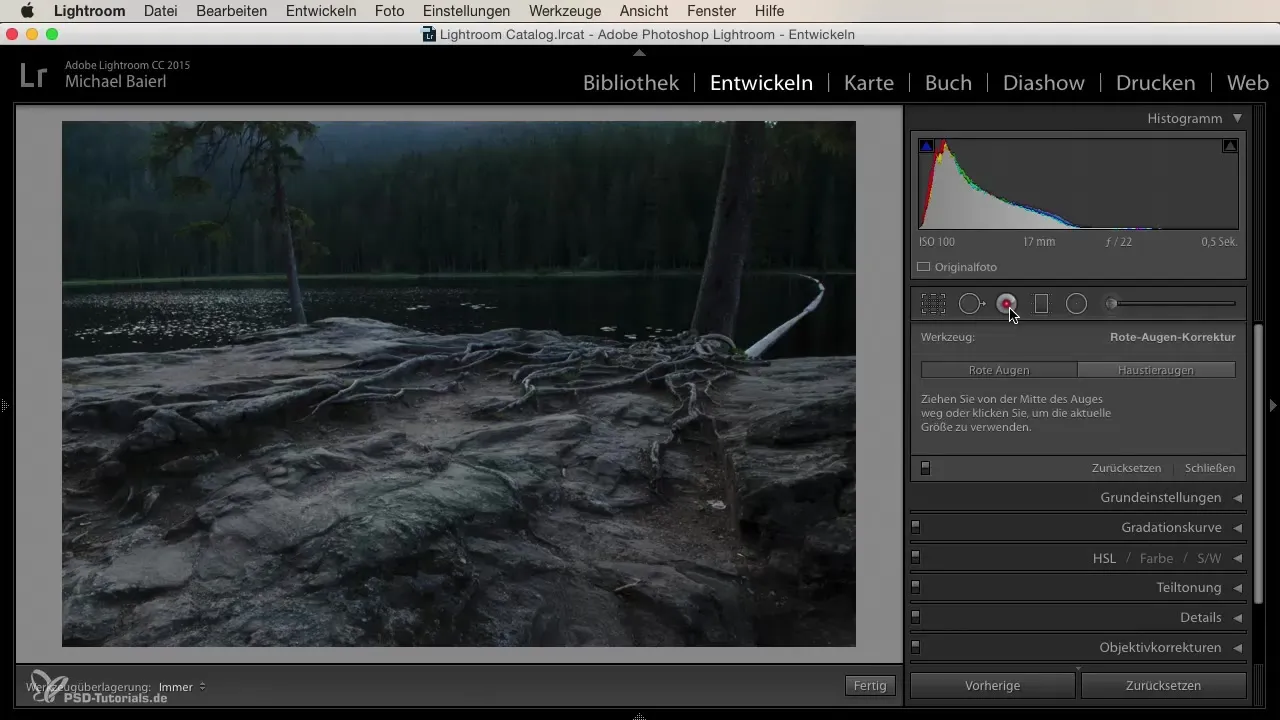
Lineārās pārejas filtru lietošana
Tagad mēs pievēršamies lineārajai pārejai (76-100 sekundes). Šis rīks ļauj veikt pielāgojumus no attēla vienas puses uz otru. Tu vari vienkārši velc pāreju attēlā un pēc vēlēšanās to modificēt. Nospiežot Escape vai Dzēst taustiņu, pāreju var noņemt jebkurā laikā.
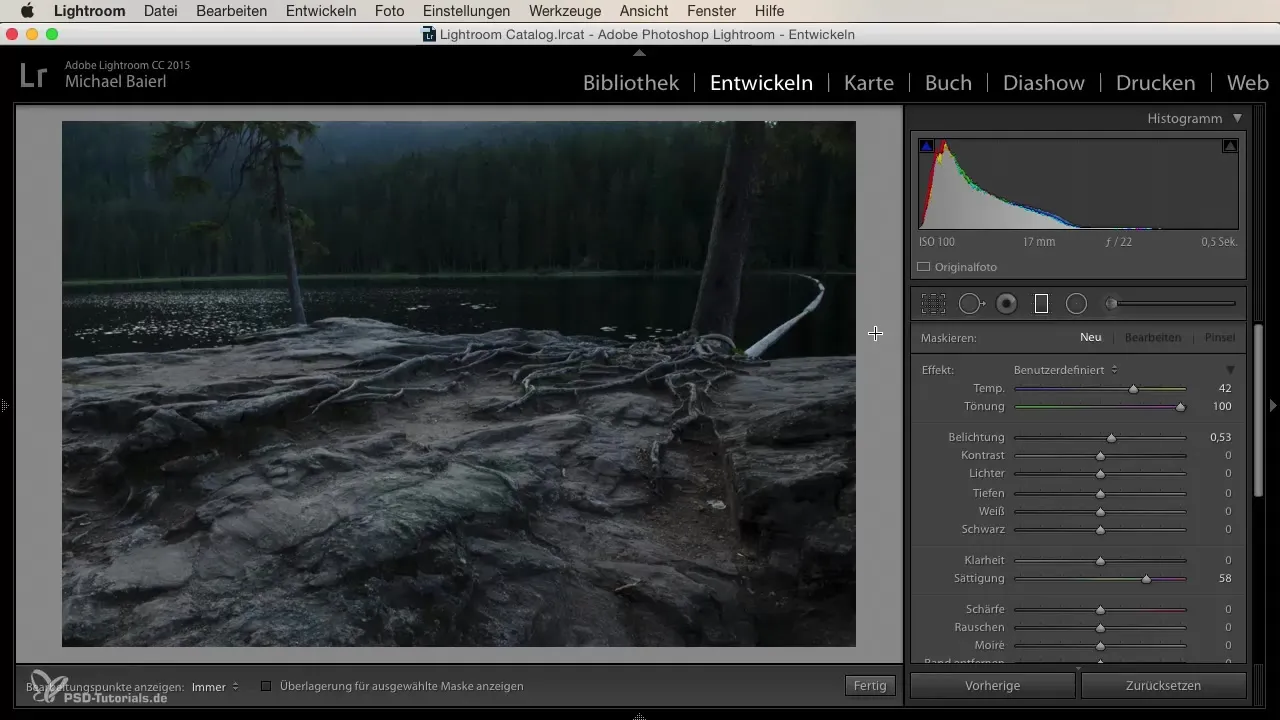
Radialo pārejas filtri
Papildus lineārajai pārejai ir arī radialā pāreja (100-126 sekundes). Šis ļauj tev veikt pielāgojumus gan attēla iekšējā, gan ārējā daļā. Pārejas izmēru un pozīciju var viegli pielāgot, lai panāktu vēlamo rezultātu.
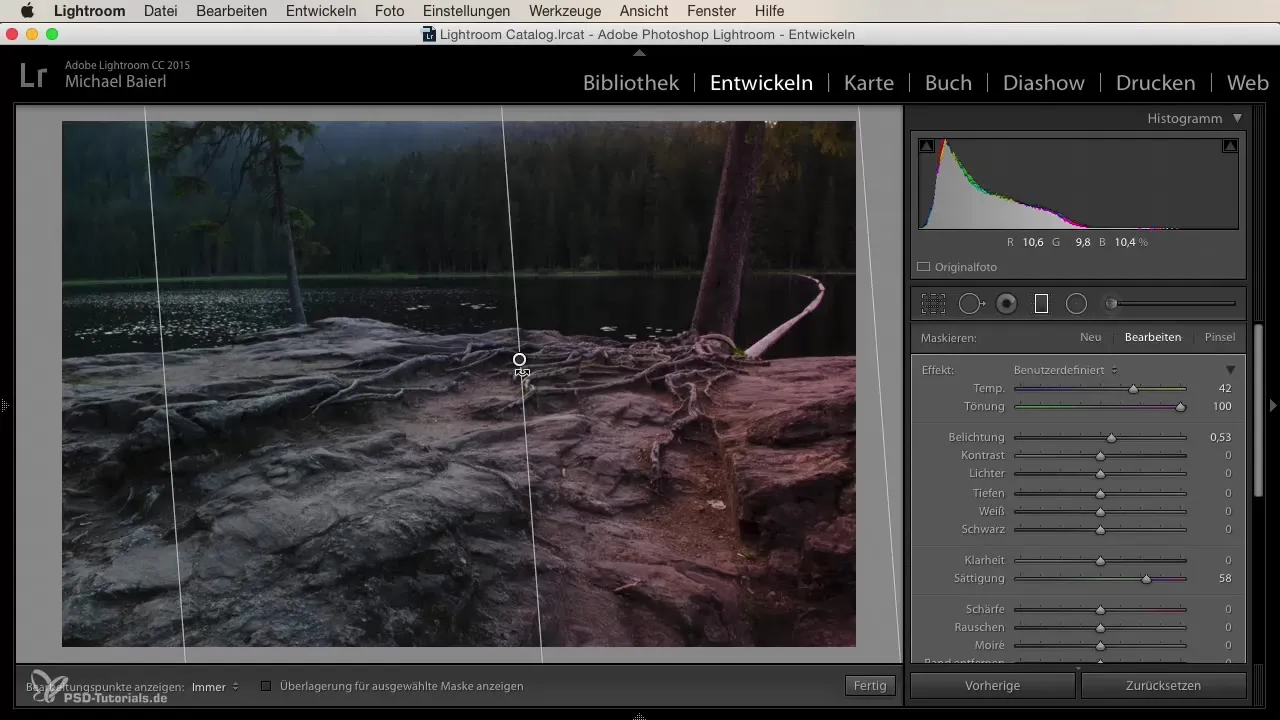
Korekcijas birste – daudzpusīgākais rīks
Korekcijas birste ir, manuprāt, jaudīgākais rīks Lightroom (126-199 sekundes). Ar šo birsti tu vari veikt plašu pielāgojumu klāstu, vai tas būtu krāsu temperatūra vai piesātinājums. Tev ir brīvība mainīt birstes izmēru un veikt pielāgojumus selektīvi savā attēlā. Ar mērķtiecīgu pielietojumu tu vari panākt iespaidīgus efektus.
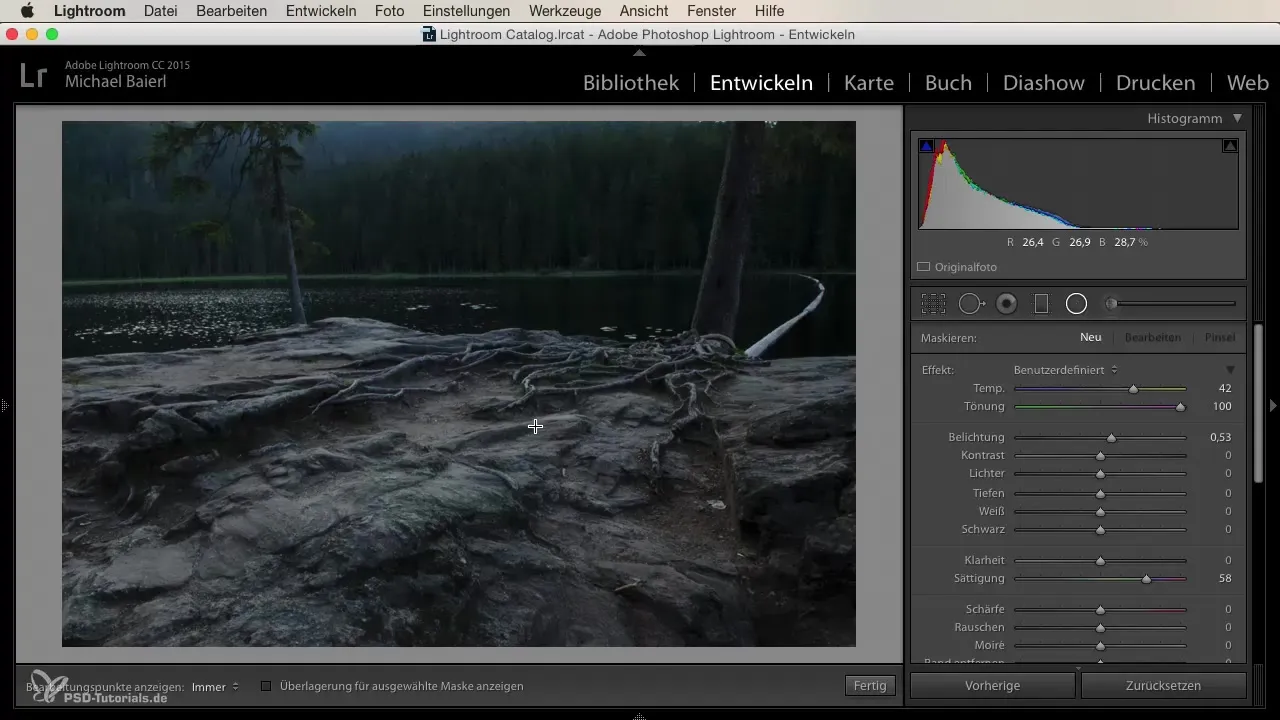
Pielāgošana atsevišķām attēla daļām
Ja tu vēlies pielāgot vairākas attēla daļas, vienkārši velc birsti pa vēlamo zonu (199-214 sekundes). Ar pielāgojumiem tu vari radīt dziļākas un dzīvīgākas krāsas, kas uzlabo kopējo attēlu.
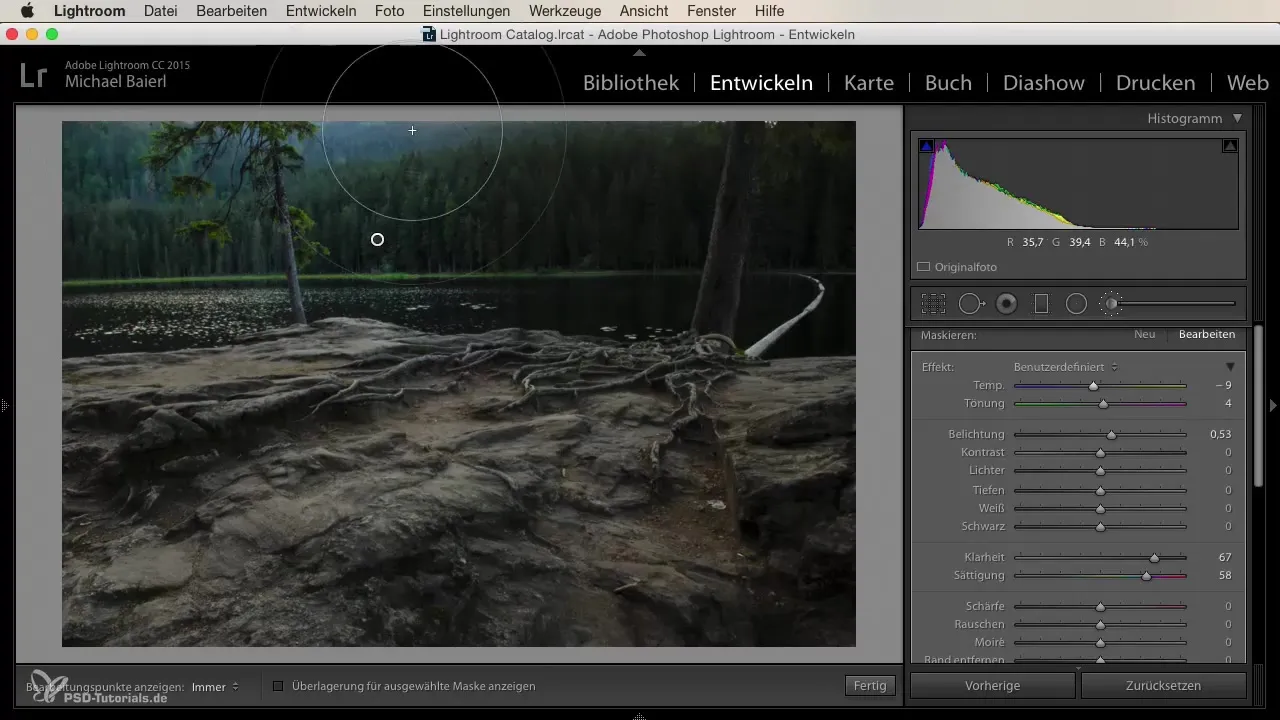
Kopsavilkums – Lightroom iesācējiem un progresīvajiem: efektīvi izmantot attīstības rīkus
Izmantojot mērķtiecīgi minētos rīkus Lightroom, tu vari ievērojami uzlabot savus attēlus. Katrs rīks piedāvā specifiskas funkcijas, kas palīdz izcelt maksimālo no taviem fotoattēliem. Eksperimentē ar dažādiem iestatījumiem, lai attīstītu savu individuālo stilu un paceltu savu fotografēšanu nākamajā līmenī.
Bieži uzdotie jautājumi
Kuri rīki ir pieejami attīstības modulī Lightroom?Attīstības modulī tev ir pieejami apgriešanas rīks, remontpense, lineārā pāreja, radiale pāreja un korekcijas pente.
Kā es varu apgriezt attēlus Lightroom?Tu vari izmantot apgriešanas rīku, lai noteiktu vēlamo malu attiecību un attiecīgi pielāgotu attēlu.
Kas ir korekcijas birste un kā es to lietoju?Korekcijas birste ļauj veikt selektīvus pielāgojumus dažādām attēla daļām. Tu vari mērķēt uz krāsu temperatūru, piesātinājumu un citiem iestatījumiem.
Kā darbojas rudu acu korekcija Lightroom?Rudu acu korekcija automātiski noņem sarkano toni, noklikšķinot uz skartās acs.
Vai es varu pielāgot birstes izmēru Lightroom?Jā, gan remontpensei, gan korekcijas birstei tu vari pilnībā pielāgot izmēru pēc savām vēlmēm.


